當前位置:首頁 > 幫助中心 > 電腦主機組裝完之后怎么裝系統?組裝電腦裝系統教程【圖文】
電腦主機組裝完之后怎么裝系統?組裝電腦裝系統教程【圖文】
電腦主機組裝完之后怎么裝系統?在成功組裝完一臺電腦主機之后,我們要做什么呢?是的,我們要為自己的電腦安裝系統,才可以正式使用它。在眾多系統中,win10是個不錯的選擇,安全穩定,兼容性良好。本文將詳細指導你完成重裝系統的過程,下面來看看組裝電腦裝系統教程圖文。
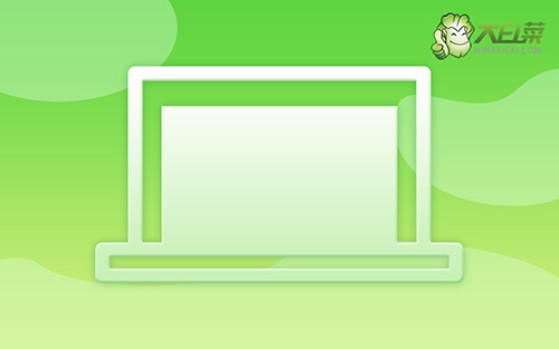
一、系統u盤安裝工具
鏡像版本: Windows 10專業版
工具軟件:大白菜u盤啟動盤制作工具(點擊紅字下載)
二、系統u盤安裝準備
1、u盤重裝系統前,將電腦里的重要數據先備份好,避免重裝系統過程中出現意外,導致不必要的數據損失。
2、u盤啟動盤制作建議選用容量為8GB或以上的u盤,這樣制作好之后,就可以保存Windows系統鏡像,方便使用。
3、注意,不要使用來源不明的系統鏡像,避免存在一些病毒什么的。若不清楚哪里可以下載安全的,可以搜索進入“msdn我告訴你”網站進行下載。

三、系統u盤安裝步驟
首先,制作大白菜U盤!
1、根據自己需求,下載相關版本的大白菜U盤啟動盤制作工具,下載完成后,解壓文件并打開。
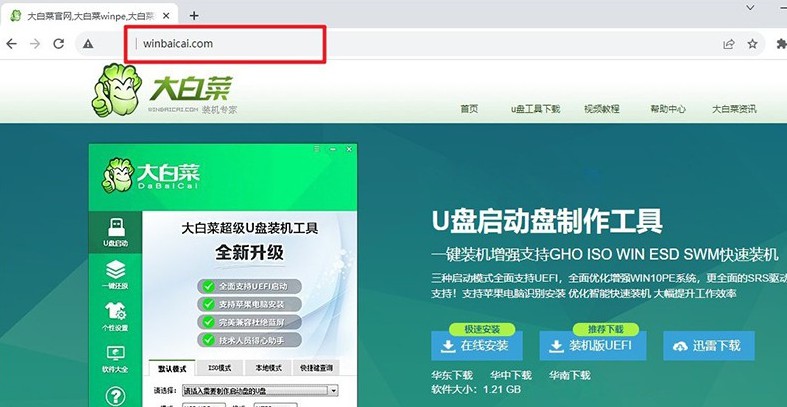
2、將U盤連接至電腦后,u盤啟動盤制作工具會自動識別,之后默認設置,點擊開始制作即可。
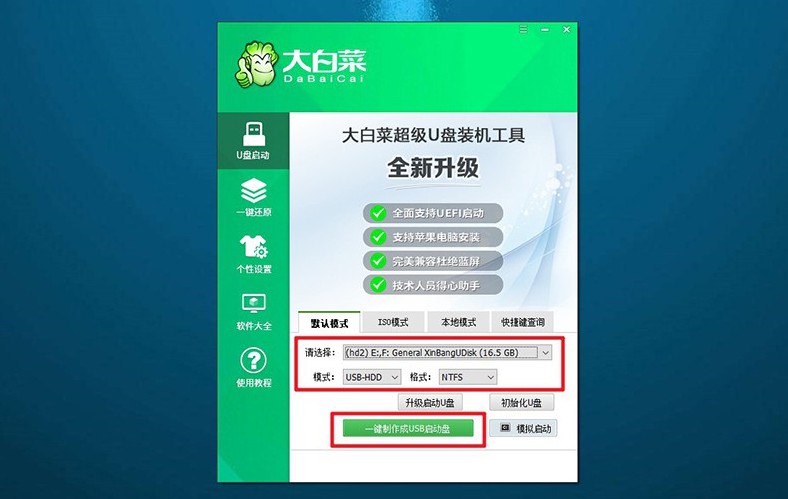
3、注意,制作U盤啟動盤之前,請先關閉安全殺毒軟件,以免被誤以為是病毒查殺了。
接著,啟動大白菜U盤!
1、同樣的,根據電腦品牌和型號找到對應的u盤啟動快捷鍵,后續設置u盤啟動使用。
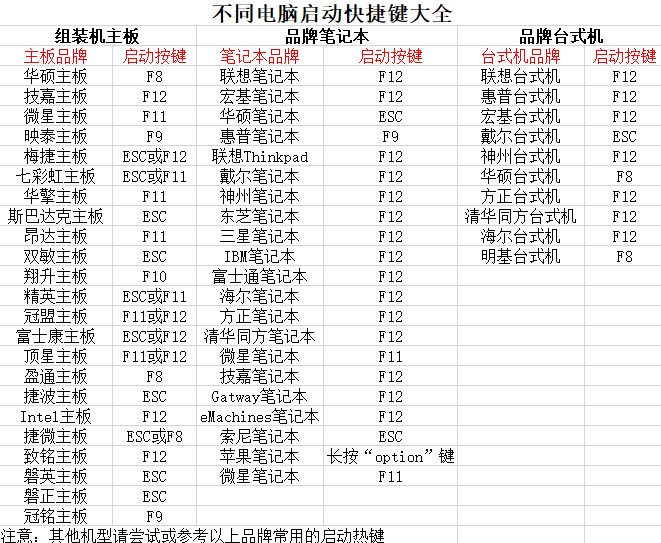
2、連接了U盤啟動盤,電腦重新啟動并按下快捷鍵以進入啟動項設置界面,然后選擇U盤作為啟動選項,并確認。
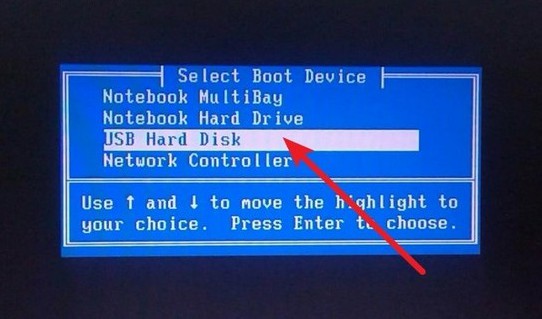
3、進入大白菜主菜單后,選擇啟動Win10X64PE并回車即可。
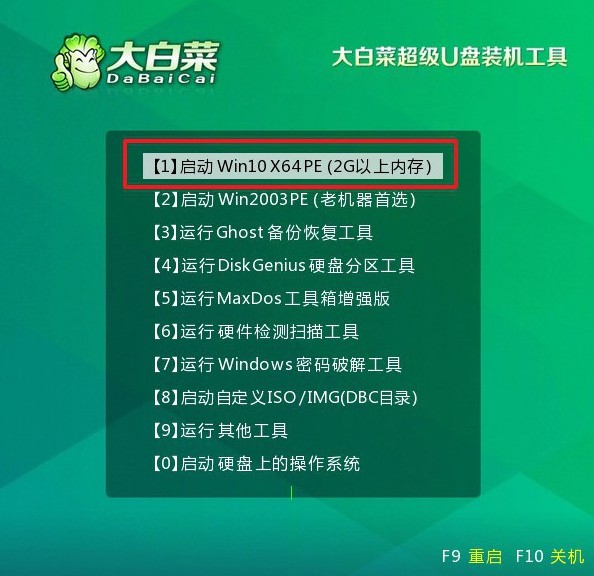
最后,大白菜u盤裝系統!
1、進入大白菜WinPE桌面后,打開裝機軟件,并將系統安裝路徑設定為C盤,隨后點擊“執行”按鈕。
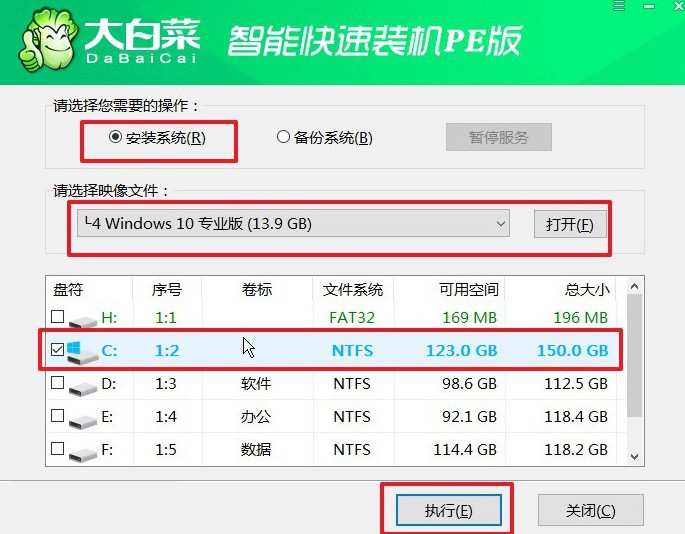
2、接下來,系統還原界面將會彈出,無需進行額外設置,直接點擊“是”繼續進行操作。
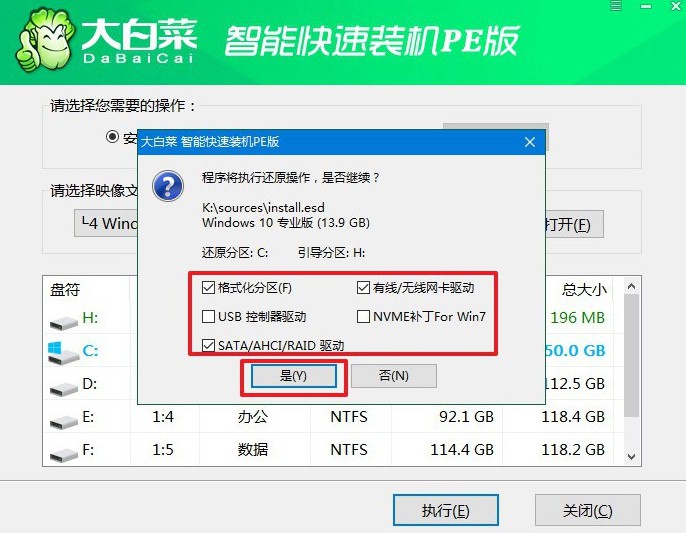
3、在系統安裝部署階段,勾選“安裝完成后自動重啟”選項,隨后靜待電腦完成余下操作。
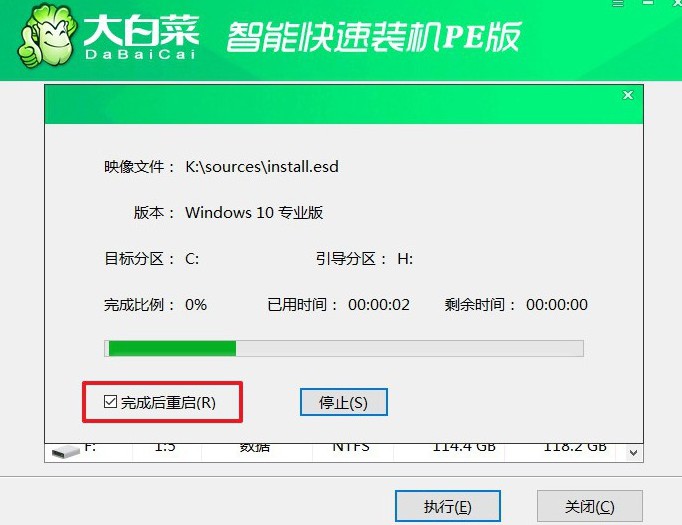
4、注意,安裝系統時,電腦將會多次重啟。而你需要在電腦第一次重啟時拔出U盤,避免再次進入winpe桌面。

四、系統u盤安裝問題
電腦重裝系統一啟動就黑屏了該怎么辦?
等待一段時間:有時,計算機在啟動過程中可能需要一些時間來完成一些操作,尤其是在重裝系統后。您可以等待幾分鐘,看看是否會自行解決問題。
檢查顯示器連接:確保顯示器連接到計算機的正確輸出端口,并且連接牢固。嘗試使用另一臺計算機或設備連接到顯示器,以確認顯示器本身是否正常工作。
嘗試進入安全模式:嘗試進入計算機的安全模式。在啟動時,按下F8鍵(或其他鍵,具體取決于計算機型號),然后選擇進入安全模式。如果計算機能夠進入安全模式,可能是某些驅動程序或軟件引起了問題。
檢查引導設備:確認計算機正在從正確的引導設備啟動。如果您使用的是U盤來安裝系統,請確保計算機已正確設置為從U盤引導。您可以進入BIOS設置并檢查引導順序。
嘗試使用其他引導介質:如果您使用的是U盤來安裝系統,嘗試使用其他U盤或安裝光盤來進行安裝。
檢查硬件問題:有可能是硬件設備故障導致的問題,例如內存條、顯卡等。嘗試重新安裝或更換硬件設備,看看是否可以解決問題。
好啦,現在你學會了組裝電腦裝系統教程圖文嗎?系統安裝完成之后,首要任務是檢查驅動等是否完整,避免后續使用因為這個而出現藍屏黑屏死機等問題,那就得不償失了。接著,就可以安裝自己需要的軟件了,打造自己的電腦。

